云骑士一键重装系统win7的步骤教程
- 分类:Win7 教程 回答于: 2021年10月25日 10:50:00
我们在日常生活中,经常会需要使用到电脑,使用久了也是会出现问题的.在它出现了问题的时候,我们有相对应的解决方法.小编今天就要来说说其中的一种方法.来看看云骑士一键重装系统win7的教程.
云骑士一键装机win7:
1.首先我们下载云骑士装机工具,安装完成后打开云骑士装机大师,选择顶部的【一键装机】功能,然后单击【立即重装】选项。

2.工具会检测电脑的本地安装环境,等待检测完成后单击【下一步】。
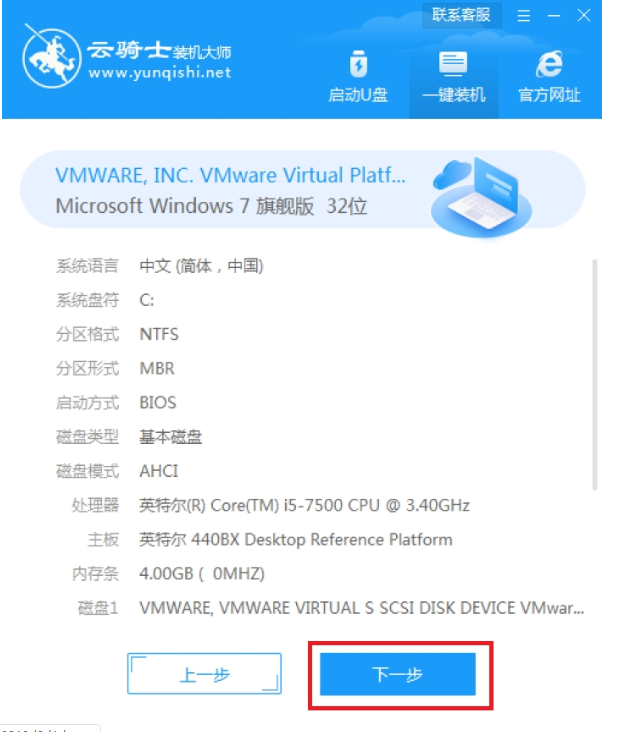
3.进入到选择系统版本的界面,选择适合自己电脑的操作系统版本,然后单击【下一步】。

4.云骑士提供了7各备份选项,选择需要备份勾选后单击【开始安装】即可。

5.接下来都是自动下载系统和安装,只需要等待完成重启电脑。

6.最后电脑重启进入到PE安装系统,安装完成重启操作进入到新系统当中,这样云骑士重装系统成功啦。

以上就是云骑士一键装机win7的内容,我们也可以使用小白一键重装系统来安装win7系统,需要的小伙伴可以前往下载体验。
 有用
26
有用
26


 小白系统
小白系统


 1000
1000 1000
1000 1000
1000 1000
1000 1000
1000 1000
1000 1000
1000 1000
1000 1000
1000 1000
1000猜您喜欢
- 如何在线重装系统win72023/01/30
- 手动安装win7系统教程2022/11/10
- 笔记本win7系统重装教程2022/06/19
- 台式电脑u盘装win7系统的步骤教程..2021/08/22
- 0xC004C014,小编教你win7激活失败出现..2018/03/09
- cf截图在哪个文件夹,小编教你cf截图保..2018/05/14
相关推荐
- windows7系统纯净版64位在线安装图文..2017/06/17
- 系统之家win732位GHO下载2017/07/15
- PE系统内安装win7教程2021/10/23
- w7系统安装教程图解2021/09/06
- win7系统重装2022/10/07
- 小白重装系统下载安装win7的方法..2022/10/21

















